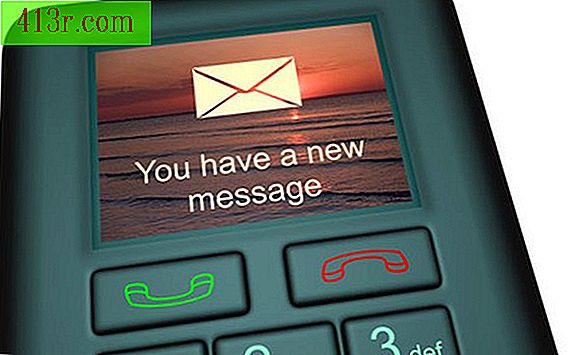Cara membuat animasi di SolidWorks

Langkah 1
Buka SolidWorks dan buka proyek yang ingin Anda animasikan.
Langkah 2
Klik pada tombol "Animasi Wizard", itu di bar MotionManager.
Langkah 3
Putar model. Klik "Pilih jenis animasi" dan kemudian masukkan "Rotate model". Klik pada "Next" Di kotak "Pilih sumbu rotasi", atur sumbu.
Langkah 4
Masukkan nilai untuk sumbu X, Y, dan Z, klik "Searah Jarum Jam" atau "Berlawanan Arah Jarum Jam", lalu tekan tombol "Berikutnya". Di jendela berikutnya, masukkan waktu di kotak teks "Durasi" dan masukkan waktu mulai di bidang "Waktu mulai". Klik pada "Selesai".
Langkah 5
Sesuaikan tampilan kamera. Klik pada tombol "orientasi dan pandangan kamera". Klik kanan pada "Lights, camera and scene" dan turun ke "Add camera". Klik "Targetkan menurut seleksi" dan seret target ke area model yang ingin Anda tempatkan di tengah.
Langkah 6
Klik pada "Posisi Pemilihan" untuk membuka bidang pandang kamera. Seret bidang di bidang gambar yang sesuai.
Langkah 7
Tambahkan animasi berdasarkan waktu. Klik pada bilah waktu dan seret ke kanan untuk menambah panjang urutan. Klik pada model di bawah ini, seret area yang sesuai dengan posisi akhir yang diinginkan. Misalnya, seret laci terbuka. Klik "autoclave" untuk membuat bingkai utama.
Langkah 8
Ulangi proses animasi sesuai keinginan.
Langkah 9
Klik "Simpan animasi". Masukkan nama file dan nilai "Renderer". Klik "Save as type" dan pilih jenis animasi yang Anda inginkan. Di bagian "Informasi tabel", masukkan nilai untuk "frame per detik". Biasanya, perangkat lunak menggunakan nilai 7, 5 frame per detik. Klik "seluruh animasi", masukkan interval waktu, klik "Simpan" dan kemudian "OK".